Pioneer AVIC-S2 Manuel utilisateur
Ci-dessous, vous trouverez de brèves informations pour AVIC-S2. Ce manuel fournit des informations sur l'utilisation de l'écran tactile, la lecture de fichiers MP3, le réglage du système, et l'utilisation du téléphone HF Bluetooth. Il couvre les fonctions matérielles, la connexion d'alimentation, l'installation initiale, et le dépannage.
PDF
Télécharger
Document
AVIC-S2 Manuel de l’appareil R00 (EW) Marques déposées La marque et le logo Bluetooth sont la possession de Bluetooth SIG, Inc. Toutes les autres marques et noms de produits sont des marques déposées ou enregistrées de leurs propriétaires respectifs. Note Les informations contenues dans ce document peuvent être modifiées sans préavis. Table des matières Avis .......................................................................................................iii 1 Prise en main ..................................................................................1 1.1 1.2 1.3 1.4 1.5 1.6 1.7 1.8 2 Lecteur Audio ...............................................................................11 2.1 2.2 2.3 2.4 2.5 3 Comprendre les fonctions matérielles ............................................... 1 Panneau avant................................................................................... 1 Panneau arrière ................................................................................. 2 Panneau droit .................................................................................... 3 Panneau supérieur ............................................................................ 4 Panneau inférieur .............................................................................. 4 Connexion de l’alimentation c.a. et charge de la batterie.................. 5 Effectuer l’installation initiale ............................................................. 6 Allumer et éteindre l’appareil ............................................................. 7 Menu Principal ................................................................................... 7 Navigation à l’écran ........................................................................... 8 Utilisation d’une carte SD .................................................................. 9 Fixer et détacher l'appareil .............................................................. 10 Démarrer et quitter Lecteur Audio ................................................... 11 Lire des fichiers MP3 ....................................................................... 12 Contrôles de lecture......................................................................... 13 Utiliser les listes de lecture .............................................................. 14 Enregistrer de la liste de lecture Tous-morceaux............................ 14 Créer votre propre liste de lecture ................................................... 14 Ouvrir une liste de lecture................................................................ 15 Equaliseur........................................................................................ 16 Réglages Système........................................................................19 3.1 3.2 3.3 3.4 Démarrer et quitter Réglage Système ............................................. 19 Lumière de fond............................................................................... 20 Écran ............................................................................................... 21 Alimentation ..................................................................................... 22 i 3.5 3.6 4 Date & Heure ................................................................................... 23 Changer langue ............................................................................... 25 Téléphone HF Bluetooth..............................................................27 4.1 4.2 4.3 4.4 À propos du Téléphone HF Bluetooth ............................................. 27 Connexion d’un téléphone cellulaire Bluetooth ............................... 27 Utiliser le téléphone cellulaire Bluetooth ......................................... 28 Passer un appel............................................................................... 28 Clavier.............................................................................................. 29 Contacts........................................................................................... 29 Historique des appels ...................................................................... 30 Recomposer .................................................................................... 31 4.5 Fonctions disponibles durant un appel ............................................ 32 4.6 Recevoir un appel............................................................................ 33 4.7 Connexion à un téléphone jumelé ................................................... 34 4.8 Passer en mode Jumelage.............................................................. 35 4.9 Fermer l’écran Téléphone HF Bluetooth ......................................... 35 4.10 Terminer une connexion Bluetooth.................................................. 35 5 Dépannage et entretien................................................................37 5.1 5.2 5.3 ii Réinitialisation de votre système ..................................................... 37 Dépannage ...................................................................................... 38 Problèmes d’alimentation ................................................................ 38 Problèmes d’affichage ..................................................................... 39 Problèmes de GPS .......................................................................... 39 Entretien de l’appareil...................................................................... 40 Avis z Avant d’utiliser cet appareil, veuillez lire la section « Informations importantes pour l’utilisateur » (dans un manuel séparé) qui contient des avertissements, des mises en garde et d’autres informations importantes que vous devez suivre. z Ce manuel donne toutes les informations concernant le matériel et la connexion Bluetooth®. Pour plus de renseignements concernant le logiciel de navigation GPS, consultez le « manuel de l’utilisateur ». iii 1 Prise en main 1.1 Comprendre les fonctions matérielles Panneau avant Réf n Composant Écran tactile o Indicateur Bluetooth p Bouton Map (carte) Description Affiche les données de votre appareil. Tapotez l’écran avec vos doigts pour sélectionner les commandes du menu ou entrez les informations désirées. Clignote en bleu pour indiquer que le Bluetooth est en mode de recherche ou d’appairage. Est illuminé en bleu lors de la connexion à un téléphone portable Bluetooth. Appuyez brièvement pour basculer entre Informations Itinéraire et Informations détaillées. 1 q Molette de défilement r Bouton Menu Appuyez pendant 2 secondes pour basculer entre le mode Carte et le mode Cockpit. Règle le volume en tournant la molette de défilement. Ouvrez le Menu Principal en appuyant brièvement sur ce bouton. Panneau arrière Réf n Composant Haut-parleur o Antenne GPS Externe p q Bouton Reset 2 Description Fonctionne pour les messages vocaux, la sonnerie du système et pour les appels téléphoniques en mode mains libres. Ce connecteur (sous la protection en caoutchouc) vous permet de brancher une antenne GPS externe, qui peut être placée sur le toit de la voiture pour obtenir une meilleure réception du signal. Contactez l’Assistance de Pioneer pour obtenir des conseils et recommandations sur les produits des autres sociétés. Redémarre votre appareil (réinitialisation logicielle). Connecteur de Se branche sur la station d’accueil TMC optionnelle pour station d’accueil recevoir les informations TMC (Traffic Message Channel). auto TMC r Interrupteur ON/OFF Interrupteur de l’alimentation principale/de la batterie. Laissez toujours le commutateur ON/OFF sur la position ON en utilisation normale. Panneau droit Réf n o p Composant Lecteur SD Description Accepte les cartes SD (Secure Digital) pour les données cartographiques, les fichiers MP3 et les mises à jour logicielles à venir. Mini connecteur Se branche sur la prise allume-cigare, un adaptateur AC ou USB un câble USB. Connecteur de Se connecte aux casques stéréo. casque 3 Panneau supérieur Réf n Composant Bouton d'alimentation Témoin d’alimentation Description Allumez et éteignez l’appareil en appuyant au moins 2 secondes sur ce bouton. Brille en jaune ambré pour indiquer que la batterie est en charge et en vert lorsque la batterie est pleine. Panneau inférieur Réf n 4 Composant Microphone Description Pour les appels téléphoniques en mode mains libres avec la connexion Bluetooth. 1.2 Connexion de l’alimentation c.a. et charge de la batterie Chargez complètement votre appareil avant de l’utiliser la première fois. 1. Branchez le câble de l’adaptateur c.a. au mini-connecteur USB de l’appareil. 2. Branchez un côté du câble d’alimentation à l’adaptateur c.a. et l’autre côté dans une prise électrique murale. Le témoin d’alimentation brille en jaune ambré lorsque la charge est en cours. Ne débranchez pas l’appareil de l’alimentation tant que la batterie n’est pas pleine. Le témoin d’alimentation passe en vert lorsque la batterie est chargée. La charge peut prendre quelques heures. MISE EN GARDE : Pour une performance optimale de la batterie au lithium, prenez note des points suivants : z Ne chargez pas la batterie si la température est trop élevée (par exemple, si elle est exposée directement à la lumière du soleil). z A l’inverse des autres batteries rechargeables, on n’est pas besoin de décharger la batterie lithium avant de la recharger. z Si vous n’utilisez pas l’appareil sur une période de temps prolongée, assurez-vous de recharger la batterie au moins une fois toutes les deux semaines. Ne la surchargez pas non plus, car ceci peut affecter la performance de la batterie. 5 1.3 Effectuer l’installation initiale 1. Glissez l'interrupteur ON/OFF (marche/arrêt) en position ON (marche). 2. L'écran “Changer langue” apparaît. Appuyez sur le bouton fléché gauche/droite pour sélectionner la langue désirée. Appuyez ensuite sur le bouton . 3. L'écran “Date & Heure” apparaît. Appuyez sur le bouton fléché approprié pour sélectionner le fuseau horaire, la date, et l'heure. Appuyez ensuite sur le bouton . 4. Le Menu Principal apparaît. 6 1.4 Allumer et éteindre l’appareil Gardez le bouton d’alimentation enfoncé pendant au moins 2 secondes pour allumer ou éteindre l’appareil. Lorsque vous appuyez sur le bouton d’alimentation pour éteindre l’appareil, celui-ci se met dans un mode d’arrêt et le système cesse de fonctionner. Lorsque vous le rallumez, celui-ci reprend à l’endroit où vous l’avez éteint 1.5 Menu Principal Le Menu Principal est le point de départ de plusieurs tâches. Tapez sur un bouton pour démarrer une tâche ou accéder à un autre menu. Vous pouvez accéder au Menu Principal à tout moment en appuyant sur le bouton MENU de votre appareil. Nom du bouton Description Navigation Démarre le logiciel de navigation. Lecteur Audio Lit de la musique MP3 Voir aussi Consultez le «Manuel de l’opérateur» fourni avec le logiciel. Chapitre 2 7 Réglages Système Personnalise les réglages du système Chapitre 3 Bluetooth Démarre le programme de téléphonie HF Bluetooth. Chapitre 4 1.6 Navigation à l’écran Pour naviguer et sélectionner les différents objets à l’écran, tapez l’écran avec vos doigts. Les fonctions suivantes peuvent être accomplies à partir de l’écran tactile : z Tapoter Tapez l’écran avec un doigt pour ouvrir un élément ou sélectionner une option. z Tirer Gardez le doigt sur l’écran tout en le déplaçant vers le haut, le bas, à gauche ou à droite à travers l’écran. z Tapoter et maintenir Tapotez et maintenez votre doigt au même emplacement jusqu’à ce qu’une action se termine ou qu’un résultat ou menu s’affiche. 8 1.7 Utilisation d’une carte SD REMARQUE : Assurez-vous qu’aucun objet étranger n’entre dans la fente du lecteur. Votre appareil comprend un slot SD où vous pouvez insérer une carte de stockage Secure Digital utilisée pour les données cartographiques, pour le stockage des fichiers MP3 sur votre propre carte SD, et pour les mises à jour logicielles et d’applications à venir . Pour utiliser une carte SD, insérez-la dans la fente du lecteur, le connecteur dirigé vers la fente et son étiquette vers le haut (faisant face à l’appareil). Pour retirer une carte, assurez-vous tout d’abord qu’aucune application n’y accède, puis poussez légèrement sur le bord supérieur de la carte pour que le système la relâche ; vous pouvez maintenant la retirer du lecteur. 9 1.8 Fixer et détacher l'appareil Pour fixer l'appareil sur le support et la fixation, insérez l'appareil dans le support en commençant par le bas, puis appuyez fermement sur le haut, près du logo Pioneer. L'appareil doit se verrouiller en place dans le support. Enfoncez le levier en haut du support pour libérer et détacher l'appareil. Veuillez tenir l'appareil fermement pendant que vous le détachez pour éviter de l'endommager. 10 2 Lecteur Audio 2.1 Démarrer et quitter Lecteur Audio Lecteur Audio comprend: z Lecture de fichiers MP3 z Contrôles de lecture de base tels que Lecture, Pause, Arrêt, Suivant et Précédent z Lecture comprend la lecture d'une seule sélection, répéter une seule sélection, lecture d'échantillonnage, séquence normale et séquence aléatoire. z 11 profils audio d'équaliseur préréglés z Support de liste de lecture z Lecture en fond sonore Appuyez sur le bouton Lecteur Audio sur le Menu Principal pour démarrer le programme. Le panneau de contrôle apparaît sur l'écran où vous pouvez facilement contrôler le lecteur en tapant sur les boutons de contrôle. Æ 11 Pour quitter le programme, appuyez sur . 2.2 Lire des fichiers MP3 REMARQUE : A pleine puissance, l’écoute prolongée du baladeur peut endommager l’oreille de l’utilisateur. 1. Préparez les fichiers MP3 sur une carte mémoire et insérez la carte dans votre dispositif. 2. Appuyez sur le bouton Lecteur Audio sur le Menu Principal pour démarrer le programme. 3. Le programme recherchera les fichiers MP3 dans la carte de stockage. Quand les fichiers MP3 sont détectés, ils seront ajoutés à la liste de lecture. REMARQUE : Vous pouvez créer vos propres listes de lecture pour une lecture ultérieure. (Voir la Section 2.4 pour les détails.) 4. Appuyez sur pour démarrer la lecture. Pour contrôler la lecture, utilisez les boutons de contrôle comme décrit plus loin. Vous pouvez quitter le Lecteur Audio pendant la lecture. La lecture continuera. Pour arrêter la musique, retournez au Lecteur Audio et tapez sur 12 . 2.3 Contrôles de lecture Bouton / / Nom Lecture/ Pause Description Effectue ou interrompt la lecture. Arrêt Arrêter la lecture. Précédent/ Suivant Lire le fichier précédent ou suivant. Quitter Fermer le programme et retourner à l'écran Accueil. Liste de lecture Équaliseur Ouvrir la liste de lecture. (Voir la Section 2.5 pour plus d’informations) Ouvre ou ferme le panneau de l'équaliseur. (Voir la Section 2.6 pour plus d’informations.) Parcourir les modes suivants. Mode Lecture Lecture répétée de tous les fichiers en séquence Lecture répétée de tous les fichiers en ordre aléatoire Lecture d'échantillonnage en séquence Lecture d'échantillonnage en ordre aléatoire Lecture seule du fichier actuel Lecture répétée du fichier actuel Aide Présenter la fonction et l'utilisation de chaque bouton. Une fois dans l’écran d’aide, pointez sur un bouton pour voir une description de la fonction sélectionnée en bas de l’écran. 13 2.4 Utiliser les listes de lecture Enregistrer de la liste de lecture Tous-morceaux Par défaut, le programme charge automatiquement tous les fichiers MP3 dans la liste de lecture. Vous pouvez directement enregistrer la liste de lecture actuelle en pointant sur . Créer votre propre liste de lecture Vous pouvez aussi créer vos propres listes de lecture pour les utiliser ultérieurement. 1. Après avoir démarré MP3, appuyez sur sur le panneau de contrôle pour ouvrir l'écran Liste de lecture. L'écran affiche la liste de lecture actuelle. Ajouter une chanson. Retour Supprimer la chanson actuelle de la liste. Supprimer toutes les chansons de la liste. Sauvegarder la liste de lecture. Ouvrir la liste des listes de lecture. 2. Pour ajouter une chanson à la liste de lecture, appuyez sur Sélectionnez le dossier contenant vos chansons. 14 . 3. Un écran apparaît affichant tous les fichiers MP3. Appuyez sur la chanson que vous voulez ajouter et appuyez ensuite sur . Retour Ajouter la (les) chanson(s) sélectionnée(s) à la liste de lecture. Ajoutez tous les morceaux à la liste de lecture. 4. Pour enregistrer la liste de lecture appuyez sur . 5. Pour retourner au panneau de contrôle appuyez sur . Ouvrir une liste de lecture Pour ouvrir une des listes de lecture que vous avez créées : 1. Après avoir démarré MP3, appuyez sur 2. Appuyez sur créées. sur le panneau de contrôle. pour afficher toutes les listes de lecture que vous avez 3. Appuyez sur la liste de lecture que vous voulez ouvrir et appuyez sur . 15 Retour Supprimer la liste de lecture sélectionnée. Supprimer toutes les listes de lecture exceptée celle qui est sélectionnée. Ouvrir la liste de lecture sélectionnée. 4. Pour retourner au panneau de contrôle appuyez sur . 2.5 Equaliseur Le programme offre 11 profils audio préréglés. Appuyez sur le panneau de l'équaliseur. pour ouvrir ou sur pour parcourir les options disponibles : Défaut, Appuyez sur Rock, Pop, Jazz, Classical, Dance, Heavy, Disco, Soft, 3D, et Hall. 16 Appuyez sur pour enregistrer votre sélection et retourner au panneau de contrôle. Appuyez sur panneau de contrôle. pour annuler votre sélection et retourner au Pour sélectionner le profil Défaut, appuyez sur . 17 3 Réglages Système 3.1 Démarrer et quitter Réglage Système Vous pouvez personnaliser le réglage du système tel que la luminosité de la lumière de fond, le volume et la langue. Une fois que vous avez changé les réglages, les nouveaux réglages seront conservés jusqu'à ce que vous les changiez à nouveau. Appuyez sur le bouton Réglage Système sur le Menu Principal. Le menu Réglage Système apparaît comme indiqué ci-dessous. Æ Pour quitter Réglages, appuyez sur . Les sections suivantes décrivent les divers boutons et leurs fonctions. 19 3.2 Lumière de fond 1. Appuyez sur le bouton Réglage Système sur le Menu Principal. 2. Appuyez sur le bouton Lumière de fond. 3. Déplacez le bouton le long de la barre de suivi pour régler la luminosité de la lumière de fond. Pour assombrir la lumière de fond, déplacez le bouton sur la gauche. Pour éclaircir la lumière de fond, déplacez le bouton sur la droite. 4. Appuyez sur 20 pour enregistrer les modifications. 3.3 Écran Vous pouvez calibrer l'écran tactile s'il ne répond pas de façon correcte lorsque vous appuyez. 1. Appuyez sur le bouton Réglage Système sur le Menu Principal. 2. Appuyez sur le bouton Écran. 3. Appuyez sur pour démarrer le calibrage. 4. Appuyez et maintenez la pression sur le centre de la cible. 21 5. Quand la cible bouge sur une autre position, appuyez et maintenez la pression au centre de la nouvelle cible. Répétez chaque fois que vous terminez le processus de calibrage. 6. Lorsque c'est terminé, appuyez sur . 3.4 Alimentation Pour consulter le niveau d'énergie restant de votre batterie et /ou configurer la fonctionnalité d'économie d'énergie: 1. Appuyez sur le bouton Réglage Système sur le Menu Principal. 2. Appuyez sur le bouton Alimentation. 3. L'écran affiche l'énergie restante de votre batterie. Vous pouvez régler une minuterie pour éteindre automatiquement votre appareil lorsqu’il arrive en fin de batterie et qu’il est inactif depuis une 22 durée définie. Les options comprennent Jamais, 30 minutes, 20 minutes, et 10 minutes. 4. Appuyez sur pour enregistrer les modifications. 3.5 Date & Heure 1. Appuyez sur le bouton Réglage Système sur le Menu Principal. 2. Appuyez sur le bouton Date & Heure. 3. Pour changer de fuseau horaire, appuyez sur la flèche gauche/droite dans l'élément "Fuseau horaire". 23 4. Pour changer la date, appuyez sur la flèche bas dans l'élément “Date”. Un calendrier apparaît. Appuyez sur la flèche gauche sur le calendrier pour aller dans le mois et l'année précédents ou sur la flèche droite pour le dernier mois et la dernière année. Vous pouvez aussi appuyer sur le mois ou l'année au sommet du calendrier pour changer directement le mois ou l'année. Quand le calendrier affiche le mois actuel, appuyez sur la date sur le calendrier. 5. Pour régler l'heure, appuyez d'abord sur heure, minute, ou seconde dans l'élément “Heure” et appuyez ensuite sur la flèche haut pour augmenter ou sur la flèche bas pour diminuer la valeur. 6. Appuyez sur 24 pour enregistrer les modifications. 3.6 Changer langue 1. Appuyez sur le bouton Réglage Système sur le Menu Principal. 2. Appuyez sur le bouton Langue. 3. Appuyez sur le bouton fléché gauche/droite pour sélectionner la langue désirée. 4. Appuyez sur pour enregistrer les modifications. 25 4 Téléphone HF Bluetooth 4.1 À propos du Téléphone HF Bluetooth Votre appareil peut servir d’interface mains libres (HF) pour un téléphone cellulaire muni d’une connexion Bluetooth. Après avoir mis en place la connexion Bluetooth, vous pouvez utiliser l’appareil pour passer et recevoir des appels au lieu de les prendre sur votre téléphone cellulaire ; de cette manière, vous utiliserez le haut-parleur et le microphone de l’appareil pour votre conversation. 4.2 Connexion d’un téléphone cellulaire Bluetooth Pour connecter un téléphone cellulaire Bluetooth la première fois : 1. Démarrez la recherche de périphériques Bluetooth sur votre téléphone cellulaire. Vous devriez voir apparaître « Pioneer AVIC-S2 » dans la liste des périphériques lorsque la recherche est terminée. 2. Sur votre téléphone portable, sélectionnez “Pioneer AVIC-S2” pour créer la connexion. REMARQUE : Pour certains téléphones portables, vous pouvez être amené à pointer et maintenir “Pioneer AVIC-S2” et sélectionner Set as Hands-free (Définir comme Mains libres) à partir du menu pop-up, pour activer la connexion. 3. Sur votre téléphone portable, utilisez le mot de passe par défaut 0000 pour effectuer la connexion. 4. Votre AVIC-S2 peut maintenant servir d’interface mains libres pour votre téléphone cellulaire. 27 4.3 Utiliser le téléphone cellulaire Bluetooth 1. Tapez sur le bouton Bluetooth sur le Menu Principal. 2. L’écran du Téléphone HF Bluetooth s’affiche. La barre d’état situé en bas de l’écran affiche le nom du téléphone cellulaire connecté. 4.4 Passer un appel Après avoir jumelé l’appareil avec votre téléphone cellulaire, vous pouvez passer un appel en utilisant l’un des quatre boutons ( Contacts, Historique des appels, et Téléphone HF Bluetooth. 28 Clavier, Recomposer) de l’écran Clavier En appuyant sur le bouton Clavier de l’écran Téléphone HF Bluetooth, vous avez accès à un clavier pour composer le numéro de téléphone. Après avoir entré le numéro de téléphone, tapez sur pour passer l’appel. Retour Touche d'effacement arrière Contacts Historique des appels Appel REMARQUE : z Pour effacer le dernier chiffre entré, tapez sur le bouton z Les deux autres boutons vous permettent de passer aux Historique des appels. d’effacement arrière. Contacts et Contacts Si votre téléphone portable comprend l’OPP (Object Push Profile) Bluetooth, vous pouvez transférer les données de contacts vers l’AVIC-S2. Une fois que vous avez envoyé de telles informations vers votre AVIC-S2, les informations sont disponibles dans la section Contacts du Téléphone HF Bluetooth. REMARQUE : Tous les opérateurs de téléphonie mobile et tous les téléphones ne sont pas capables d’envoyer des données de contacts vers l’AVIC-S2. Consultez le manuel de votre téléphone portable pour plus d’informations. Pour appeler un contact, tapez sur le bouton Bluetooth. Contacts du Téléphone HF 29 Retour Index Supprimer le contact Appel du numéro sélectionné. Tapez sur le contact désiré et la liste des numéros mémorisés apparaît. Tapez sur le numéro de téléphone à appeler puis sur le bouton pour appeler le numéro de téléphone sélectionné. Historique des appels REMARQUE : Le Téléphone HF Bluetooth ne peut pas accéder à l’historique des appels enregistrés dans la mémoire du téléphone cellulaire. Il ne peut lister l’historique des appels que lorsqu’il est connecté à l’AVIC-S2. Tapez le bouton Historique des appels du Téléphone HF Bluetooth pour afficher les appels entrants, sortants ou manqués avec les informations de date, d’heure et de durée de chaque appel. 30 Entrant Sortant Manqués Appel Supprimer Supprimer tout Tapez le bouton respectif ( Entrant, Sortant, ou Manqués) pour afficher les 20 derniers appels du type sélectionné. Lorsqu’un élément est sélectionné, vous pouvez appuyer sur le bouton pour numéroter ou sur le bouton pour supprimer l’élément. Pour effacer tous les éléments de la liste, tapez sur le bouton . Recomposer Tapez sur le bouton Recomposer du Téléphone HF Bluetooth pour renuméroter le dernier numéro appelé ou reçu. 31 Annuler Muet 4.5 Fonctions disponibles durant un appel Durant un appel, trois fonctions sont disponibles.( Pendant un appel, trois fonctions sont disponibles.) Passer l’appel sur le téléphone cellulaire Muet Fin z Si vous aviez besoin d’entrer d’autres numéros, tels qu’un numéro de poste, tapez sur le bouton pour afficher le clavier et entrer les numéros. Le clavier se ferme lorsque vous tapez à nouveau sur le bouton ou si aucun chiffre n’est entré durant 5 secondes. z Tapez sur le bouton Muet pour couper le son du microphone afin que l’autre personne ne puisse pas vous entendre. Pour remettre le son, tapez à nouveau sur le même bouton. 32 z Tapez sur le bouton Ignorer pour terminer l’appel. z Tapez sur le bouton Transfert pour passer l’appel sur votre téléphone cellulaire. Pour repasser sur l’appareil, tapez à nouveau sur le même bouton. 4.6 Recevoir un appel Lorsque vous recevez un appel après l’avoir jumelé à un téléphone cellulaire, l’appareil sonne et affiche à l’écran le message Appel entrant. Accepter Pour accepter l’appel, tapez sur le bouton Pour rejeter l’appel, tapez sur le bouton Muet Rejeter Répondre. Ignorer. Pour couper la sonnerie avant de recevoir ou rejeter un appel, tapez sur le bouton Muet. 33 4.7 Connexion à un téléphone jumelé Une fois que vous avez établi une connexion Bluetooth avec un téléphone cellulaire, celui-ci sera enregistré dans l’appareil. Vous pouvez initialiser la connexion de votre appareil. 1. Démarrer le mode Téléphone HF Bluetooth (Bluetooth HF Phone) tel que décrit dans la section 2.2 Connecter de l’écran du Téléphone HF 2. Tapez sur le bouton Bluetooth. Votre appareil cherchera les derniers téléphones cellulaires jumelés afin de vérifier quelle connexion est disponible. REMARQUE : z Assurez-vous que le téléphone cellulaire est en mode « découvrable ». z Jusqu’à 8 téléphones cellulaires peuvent être enregistrés en mémoire. Si vous en connectez un 9e, celui-ci remplacera le plus ancien. z Une fois que vous réinitialisez ou démarrez à froid votre appareil, vous pouvez être dans l’impossibilité de trouvé le dernier téléphone portable appairé disponible à la connexion. Il vous faut démarrer à nouveau toute la connexion. (Voir la Section 4.2 pour les détails.) 34 4.8 Passer en mode Jumelage En appuyant sur le bouton Mode jumelage sur l’écran Téléphone HF Bluetooth, vous pouvez manuellement passer votre appareil en mode appairang. Durant les 60 premières secondes, vous pouvez initialiser le processus de jumelage sur votre téléphone cellulaire pour trouver l’appareil et l’utiliser comme interface mains libres. 4.9 Fermer l’écran Téléphone HF Bluetooth Pour fermer l’écran Téléphone HF Bluetooth, tapez sur le bouton sur l’écran . Le Téléphone HF Bluetooth fonctionne toujours en arrière-plan. 4.10 Terminer une connexion Bluetooth Lorsque vous éteignez l’appareil, la connexion se termine. Vous pouvez également arrêter la connexion à partir de votre téléphone cellulaire. 35 5 Dépannage et entretien Ce chapitre donne des solutions aux problèmes les plus courants que vous pourriez rencontrer. Il donne également des instructions sur la maintenance de votre appareil. REMARQUE : Si vous rencontrez un problème que vous ne parvenez pas à résoudre, contactez un centre d’entretien agréé pour obtenir de l’aide. 5.1 Réinitialisation de votre système Occasionnellement, vous aurez à réinitialiser votre appareil. Par exemple, vous aurez à réinitialiser le système lorsqu’il ne répond plus, ou qu’il semble « gelé » ou « verrouillé ». Utilisez un objet pointu (évitez les objets tranchants) pour appuyer sur le bouton de réinitialisation sur votre appareil. Ceci est une «réinitialisation logicielle». Si votre appareil ne répond toujours pas après une réinitialisation logicielle, vous pouvez suivre les étapes suivantes pour effectuer un «redémarrage à froid». 37 1. Débranchez tous les câbles, incluant l’adaptateur d’alimentation c.a. de l’appareil. 2. Glissez l'interrupteur ON/OFF (marche/arrêt) en position OFF (arrêt). 3. Attendez une minute puis repassez l’interrupteur en position ON (marche). 4. Votre appareil procède à un démarrage initial. (Voir la section 1.3 pour les informations.) 5.2 Dépannage Problèmes d’alimentation L’alimentation ne s’allume pas lorsque j’utilise l’alimentation de la batterie z 38 La charge restante dans la batterie est peut-être trop faible pour faire fonctionner l’appareil. Branchez l’adaptateur secteur c.a. à votre appareil puis à une prise électrique murale. Puis allumez l’appareil. Problèmes d’affichage L’écran reste éteint Si l’écran ne répond pas même après avoir appuyé sur le bouton d’alimentation, suivez les étapes suivantes jusqu’à ce que le problème soit résolu : z Branchez l’adaptateur secteur c.a. à votre appareil puis à une prise électrique murale. z Réinitialisez votre système. (Voir la Section 5.1 pour plus d’informations.) L’affichage répond lentement z Assurez-vous que votre appareil ne fonctionne pas sur les batteries. Si le problème persiste encore, réinitialisez votre système. L’affichage est gelé z Réinitialisez votre système. (Voir la Section 5.1 pour plus d’informations.) L’affichage est difficile à lire z Assurez-vous que l’écran est bien allumé et si nécessaire (en vérifiant si le rétroéclairage fonctionne), ajustez la luminosité. À partir du Menu Principal, allez dans Réglage Système Æ Lumière de fond. Problèmes de GPS Lorsqu’aucun signal GPS n’est disponible, considérez les options suivantes : z z Assurez-vous que l’appareil est bien dirigé vers le ciel. Veuillez noter que la réception GPS peut être affectée par : une mauvaise météo 9 Des obstacles denses en hauteur (tels que des arbres ou des bâtiments élevés) 9 D’autres appareils sans fil sont présents dans la voiture 9 Des fenêtres réfléchissantes et teintées et des éléments de fenêtres chauffants. 9 39 5.3 Entretien de l’appareil Prendre soin de votre appareil vous permettra un fonctionnement sans problème et réduira les risques d’endommager votre appareil. z Gardez votre appareil éloigné de toute moisissure excessive et évitez de l’exposer à des températures extrêmes. z Évitez d’exposer votre appareil directement aux rayons UV du soleil ou à une lumière ultraviolette pendant une période de temps prolongée. z Ne placez aucun élément au-dessus de l’appareil et évitez de laisser tomber des objets sur l’appareil. z Ne faites jamais tomber l’appareil et évitez tout choc important. z Ne soumettez jamais votre appareil à des changements brusques et importants de température. Ceci risque de provoquer de l’humidité et une augmentation de condensation à l’intérieur de l’appareil, ce qui peut sérieusement l’endommager. Dans le cas où de l’humidité ou de la condensation se forme, laissez l’appareil sécher complètement avant de le réutiliser. z Ne placez aucun objet lourd au-dessus de l’appareil. Utilisez le boîtier de transport fourni lorsque vous transportez l’appareil hors du véhicule. z La surface de l’écran peut être facilement rayée. Évitez de le toucher avec des objets pointus. Il est possible d’utiliser un écran protecteur non adhésif spécialement conçu pour l’utilisation avec des appareils portables à écran LCD ; cet écran protecteur protège l’écran des petites éraflures. z Ne nettoyez jamais votre appareil lorsqu’il est allumé. Utilisez un linge doux et non pelucheux, humidifié à l’eau, pour essuyez l’écran et l’extérieur de votre appareil. z N’utilisez pas de papier toilettes pour essuyer l’écran. z Ne tentez jamais de démonter, réparer ou apporter une modification quelconque à votre appareil. Le démontage, les modifications apportées ou toute tentative de réparation peut endommager sérieusement votre appareil et même causer des accidents, blessures ou autre dommage matériel qui annuleront la garantie. z Ne rangez et ne transportez aucun liquide inflammable, gaz ou matériaux explosifs dans le même compartiment que cet appareil, ses pièces ou accessoires. 40 AVIC-S2 AVIC-S2_XZ_EW5_Fr ">
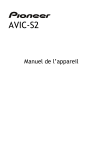
Lien public mis à jour
Le lien public vers votre chat a été mis à jour.
Caractéristiques clés
- Écran tactile pour navigation intuitive
- Lecteur audio MP3 intégré
- Téléphone mains libres Bluetooth
- Réglages système personnalisables
- Mise à jour logicielle via carte SD
Questions fréquemment posées
Gardez le bouton d’alimentation enfoncé pendant au moins 2 secondes pour allumer ou éteindre l’appareil.
Appuyez sur le bouton Lecteur Audio sur le Menu Principal pour démarrer le programme.
Démarrez la recherche de périphériques Bluetooth sur votre téléphone cellulaire. Sélectionnez “Pioneer AVIC-S2” pour créer la connexion. Utilisez le mot de passe par défaut 0000.
Utilisez un objet pointu pour appuyer sur le bouton de réinitialisation sur votre appareil.